电脑插了u盘后黑屏怎么办?如何快速解决?
- 网络技术
- 2025-07-06
- 3
当您在使用电脑时,突然插入U盘后屏幕突然黑屏,想必是相当令人头疼的情况。电脑黑屏问题是许多用户都可能遇到的常见故障之一,而这一故障可能由多种原因引起。本文将全面解析电脑插入U盘后黑屏的可能原因,并提供一系列解决步骤,帮助您迅速找回电脑的正常使用状态。
一、原因分析:为什么电脑插U盘后会黑屏?
在开始解决问题之前,了解造成电脑黑屏的原因是至关重要的。以下是一些可能导致电脑在插入U盘后黑屏的原因:
1.驱动程序不兼容:如果U盘中的驱动程序与电脑系统不兼容,可能会引起冲突,导致黑屏。
2.硬件冲突:U盘可能与电脑上的其他硬件设备冲突,比如并行端口设备或声卡等。
3.电源问题:U盘可能从电脑的USB端口汲取过多电流,造成电脑供电不足。
4.病毒或恶意软件:U盘可能带有病毒或恶意软件,感染电脑后导致系统不稳定,进而黑屏。
5.系统故障:在某些情况下,系统文件可能因意外操作或软件问题而损坏,从而导致黑屏。

二、步骤一:检查U盘是否是问题的根源
1.检查U盘是否存在问题
您需要确认是否确实是U盘导致的问题。尝试以下步骤:
将U盘插入另一台电脑,检查其是否能够正常工作。
查看U盘指示灯是否正常亮起,以确认U盘是否有电并被电脑识别。
2.尝试不同的USB端口
有时候,问题可能出在特定的USB端口上。您可以尝试将U盘插入电脑的不同USB端口,看是否能够解决问题。
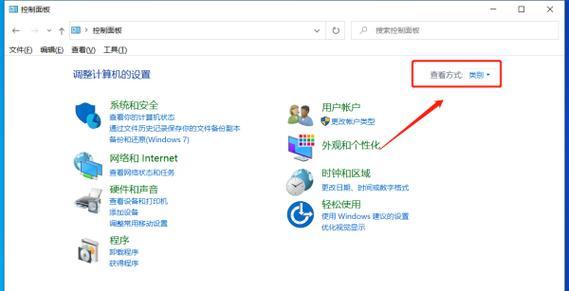
三、步骤二:排查电脑硬件问题
1.检查电源管理设置
有时候,电脑的电源管理设置可能禁止USB设备在关机状态下提供电源。您可以进入BIOS设置,检查电源管理选项,确保USB设备在关机状态下可以正常工作。
2.检查硬件连接
关机后,打开电脑机箱检查内部连接,确保所有硬件连接正确无误,特别是主板和硬盘的连接。

四、步骤三:系统和软件层面的检查与修复
1.安全模式下启动电脑
重启电脑,并在启动过程中不断按F8键(不同电脑可能有所不同),进入“高级启动选项”。
选择“安全模式”,以最少的驱动程序和启动项启动电脑。
2.使用系统还原或修复功能
在安全模式下,您可以尝试使用系统还原功能,将电脑恢复到未插入U盘之前的状态。如果系统还原不可用,可以尝试系统修复选项。
3.检查病毒和恶意软件
运行杀毒软件全面扫描U盘,确保没有病毒或恶意软件影响电脑的正常工作。
五、步骤四:硬件故障排除
如果以上步骤都不能解决问题,那么电脑可能存在硬件故障。您可能需要:
更换或修复损坏的硬件组件,如电源供应器或主板。
如果有条件,尝试在另一台电脑上安装系统,以排除系统文件损坏的可能性。
六、预防措施:如何避免类似问题发生?
为了避免将来再次发生类似的问题,您可以采取以下预防措施:
1.定期更新驱动程序和操作系统:保持系统最新状态,可以预防与硬件驱动相关的兼容性问题。
2.使用良好的防病毒软件:保护电脑免受病毒和恶意软件的侵袭。
3.合理管理USB端口的电源:在BIOS中适当配置USB端口的电源管理设置。
4.做好数据备份:定期备份重要数据,防止数据丢失。
七、
电脑在插入U盘后黑屏是一个复杂的故障,可能涉及硬件、软件以及系统设置等多个方面。通过以上步骤的排查和解决,相信您能够有效地找到问题所在,并恢复电脑的正常使用。请记住,定期维护和预防是确保电脑稳定运行的关键。希望本文能为您的问题提供全面的解决方案,祝您电脑使用愉快!
版权声明:本文内容由互联网用户自发贡献,该文观点仅代表作者本人。本站仅提供信息存储空间服务,不拥有所有权,不承担相关法律责任。如发现本站有涉嫌抄袭侵权/违法违规的内容, 请发送邮件至 3561739510@qq.com 举报,一经查实,本站将立刻删除。
上一篇:如何确认线是否插在独立显卡上?
下一篇:坚固型电脑机箱拆卸步骤是什么?